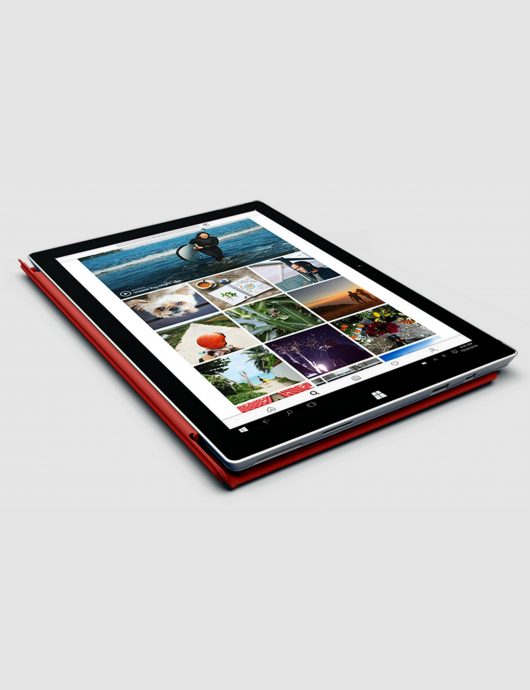「pixiv Sketch」でPCでのお絵描きをもっと気軽で楽しく
昨年の11月に「「ペン」で絵を描くことの楽しさをピクシブさまとともに」という投稿をしました。 「今回の発表をきっかけに「ペンを使って絵を描くことの楽しさ」を伝えるべく、ピクシブさまとともに取り組んで行きます。今後の両社の展開にご期待下さい。ご登壇前の控室でもあんなことができるかもね、こんなことしてみたいねと大いに盛り上がりましたので、きっと楽しいサービスをお届けできると思います」という言葉で締めくくっていますが、やっとみなさまにその楽しいサービスをお知らせできる日がやって来ました。 そう、Windows 10 Creators Updateの提供が開始された4月11日(火)、「pixiv Sketch」のWindowsユニバーサルアプリ版がWindowsストアに公開されたのです。Webアプリとして公開されていたpixiv SketchをベースにWindowsペンの筆圧感知に対応したり、レイヤーをサポートしたり、絵を描く画面とpixivに投稿される作品をシームレスに見られるインターフェイスにしたりと「日々のお絵描きをもっと気軽で楽しいものにしたい」というピクシブ様の想いが形になったWindowsアプリです。 ピクシブ様からは「「pixiv Sketch」のWindowsユニバーサルアプリ版を4月11日(火)より提供開始。PCでのお絵描きをもっと気軽で楽しく。」というニュースリリースを出していただきました。 ぜひ、Windows ストアからダウンロードして、ペンで絵を描くことの楽しさをご体験下さい。 ダウンロードURL: Read more